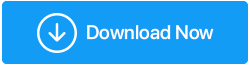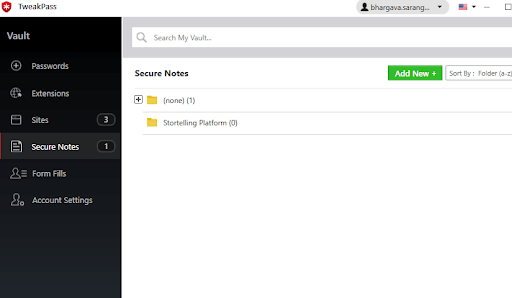パスワードを整理するための最良の(そしてそれほど優れていない)方法を測定する
公開: 2021-10-12パスワードだけでなく、ログイン資格情報、個人メモ、銀行関連の詳細、社会保障番号、重要な書類などがいたるところに散らばっています。 あなたはおそらくそれらのいくつかに関連する詳細をワードプロセッサ、Excelシート、日記またはノートブックに保存しているでしょう(それは危険です)そしてあなたが注意深いユーザーなら、あなたはおそらくパスワードマネージャーの助けを借りています。
しかし、なぜすべてのパスワードとクレデンシャルを1つのソートされた場所に保持することを強調しているのでしょうか。 それは、クレデンシャルがあちこちに散らばっていて、おそらくセキュリティで保護されていない場所にある場合、–
それらを簡単に忘れてしまう可能性があります。つまり、11番目に、パスワードまたはクレデンシャルをどこに保存したかがわからない場合があります。 次のリスクは、誰かがあなたを詮索している場合、これらの詳細を手に入れる可能性があることです。 したがって、ここでは、すべてのパスワード、ログイン資格情報、およびその他のそのような詳細を1つの屋根の下に保持することを常にお勧めします。 パスワードやその他のクレデンシャルを整理する方法を知っていれば、クレデンシャルを簡単に追跡できます。
このブログでは、パスワード(およびその他の資格情報/個人メモ)を整理するための最良の方法を共有し、各オプションの長所と短所を測定します。
パスワードを整理するためのパスワードマネージャーの助けを借りて
パスワードマネージャーは料金を請求し、あなたはすべての卵(パスワード)を1つのバスケットに入れます。 これらはおそらく、パスワードマネージャーを使用することの唯一の欠点です。
はい! ほとんどのパスワードマネージャーは、わずかな料金でサービスを提供するか、無料バージョンで提供する機能が少なくなります。 また、ハッカーやサイバー犯罪者がパスワードマネージャーに侵入する可能性がある場合、すべてのパスワードが危険にさらされます。 大ざっぱなパスワードマネージャーを選択しない限り、これはほとんどありません。 それはさておき、パスワードマネージャーの長所は短所よりもはるかに優れています。 そして、これが理由です–ほとんどすべてのパスワードマネージャー–
- 軍事レベルのセキュリティが満載です
- アカウントごとに異なるパスワードを保存し、最良の部分–パスワードを考える必要さえありません
- マスターパスワードでさらにロックされたボールトにクレデンシャルを保存できます
- 多要素認証を有効にしましょう
- 大文字と小文字、特殊文字、長さ、複雑さなどを適切に組み合わせて、強力なパスワードを生成するのに役立ちます
- さまざまなデバイス間でパスワードを同期する機能を提供します
- Webサイトに保存されたパスワードを自動入力できます
パスワードマネージャーを使用する際のヒント–
パスワードを整理するためのパスワードマネージャーの場合は、パスワードマネージャーを最大限に活用するためのヒントをいくつか紹介します。 このブログでは、最高のパスワードマネージャーの1つであるTweakPassの例を見てみましょう。
TweakPass Password Managerをダウンロード–パスワードを整理するための最良の方法
Tweakpassのレビュー全文を読む
#ヒント1:不要になったアカウントをすべて削除する
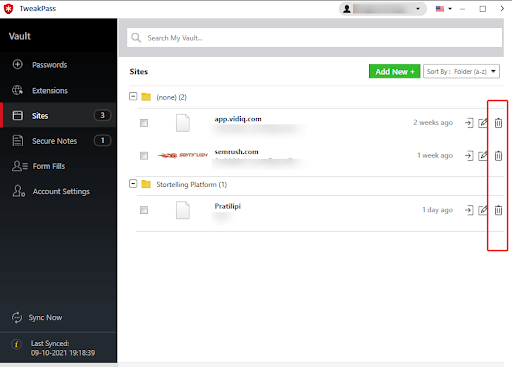
ログイン、パスワード、フォーム入力、デビット/クレジットカードの詳細、およびその他の不要なさまざまな資格情報でパスワードマネージャーを混雑させても無駄です。 結局のところ、パスワードマネージャーは、生産性を向上させることができるツールでもあります。 これは、他の何百ものログインを経ることなく、クレデンシャルを見つけてWebサイトにすばやく入力できるはずであることを意味します。
#ヒント2:不要になったセッションを破棄する
デバイス間、さらにはブラウザ拡張機能間でクレデンシャルを同期できるという事実を知っているので、セッションを破棄することを習慣にする必要があります。 それが何であるかわからないのですか? たとえば、スマートフォン、PC、および拡張機能としてパスワードマネージャーを開いているとします。 Chromeでは、アクティブなセッションをPCで開いたままにして、他のすべてのセッションを閉じることができます。 このように、誰かがあなたのスマートフォンにアクセスしたとしても、その人はあなたのパスワードマネージャーを覗き見することができません。
TweakPassでは、下のスクリーンショットに示すように、[アカウント設定]をクリックしてから、次に[セッションの破棄]ボタンをクリックすることでこれを行うことができます–
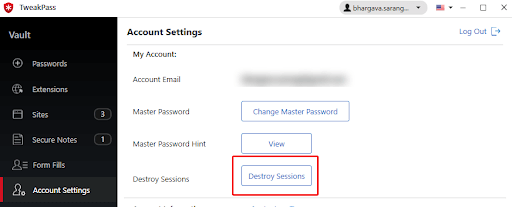

#ヒント3:適切なフォルダとタグを追加する
フォルダとタグにクレデンシャルを配置すると、適切なタイミングで適切なクレデンシャルを選択する作業がさらに簡単になります。
#ヒント4:パスワード強度を時々確認する
ほとんどすべての優れたパスワードマネージャーでは、ランダムなパスワードを選択できます。 パスワードの強度を時々チェックすることは常に良い習慣です。 そして、あなたはそれをするために他の場所に行く必要はありません。 パスワードマネージャーは、パスワードの信頼性や強力性も確認しましょう。
安全なパスワードを生成するには–
- TweakPass Chrome拡張機能に移動します(他の拡張機能でも利用可能)
- [安全なパスワードの生成]をクリックします
- [パスワードの生成]ボタンをクリックします
- 以下のスクリーンショットに示すように、パスワードの長さ、最小数字を変更し、詳細オプションを選択することもできます–
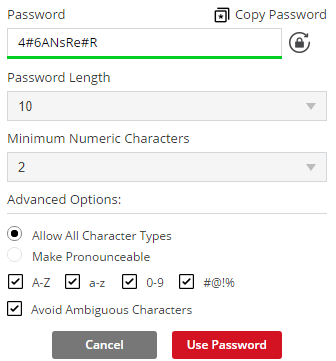
–パスワードを保存する方法としてGoogleスプレッドシートまたはExcelを使用する–面倒でやや安全
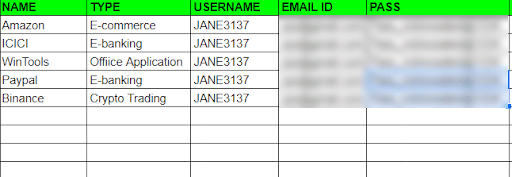
パスワードマネージャーに投資したくない場合は、Googleスプレッドシートにパスワードやその他のクレデンシャルを書き留めておくことができます。 また、スプレッドシートはクラウドで利用できるため、どこからでも、好きなデバイスを使用してアクセスできます。 いつでもテンプレートを作成して、必要なフィールドに入力できます。 たとえば、追加できるフィールドの種類は次のとおりです–
- ウェブサイトの名前
- ユーザー名
- 電子メールID
- パスワード
- その他の注意事項
スプレッドシートでクレデンシャルをきちんと並べ替えることも、パスワードを整理するための安全な方法と見なすことができます。 ただし、この方法は、特にハッカーがアカウントにアクセスできる場合は、パスワードマネージャーほど安全で効率的ではありません。
これは、たとえば、パスワードマネージャーの場合のように軍用グレードのAES保護が得られないためです。 さらに、ランダムで強力なパスワードを生成したり、パスワードをフォルダーに並べ替えたり、タグを追加したりすることはできません。 また、スプレッドシートからクレデンシャルを手動でコピーして貼り付ける必要があります。 さらに、パスワードマネージャーを使用すると(無料でも)、他にもたくさんのメリットがあります。
–オールドスクールに行く「ペンと紙の道」–必要なときにだけ使用する必要があります
技術に精通している人がどれほど少ないかにかかわらず、紙やノートにパスワードを書き留めないことを強くお勧めします。 パスワードやその他の資格情報を書き留めてはいけない理由を簡単に見てみましょう–
- パスワードノートブックまたは日記をローカルに保存するための強力な安全性がない限り、誰かまたは他の人がパスワードノートブックを簡単に手に入れることができます。
- 同じ文字をコピーして貼り付けることができるデジタル手段とは対照的に、紙に間違った詳細を書き留める可能性は非常に高いです。
- クレデンシャルの更新は非常に大きな課題になる可能性があります。 たとえば、文字「I」を書き留めてから、後で数字「1」と混同したり、最初に数字「0」を書き留めて、後で文字「O」と混同したりする場合があります。 ここでは問題に気付かないかもしれませんが、そのような問題は書き込み時に発生します。
- 一枚の紙、ノート、日記のいずれであっても、そのようなアイテムはすべて腐りやすいものです。 たとえば、クレデンシャルを書き留めた日記のページに誤ってコーヒーをこぼしてしまう可能性があります。
ただし、スマートフォン、コンピューター、ラップトップ、その他のデジタルデバイスにアクセスできない場合があります。 また、すぐに利用できる紙やノートブック/日記の重要なクレデンシャルに注意する必要があるかもしれません。 ここでは、
- パスワードを入力したことを再確認するか、正しくメモしてください
- このパスワードは、できるだけ近く、「ロックとキー」の下、または誰もアクセスできない場所に保管してください。 また、このメモを隠した場所をよく知っていることを確認してください
- そのクレデンシャルをメモした後、すぐにそれをデジタルメディアに転送し、他の誰かがアクセスする前にメモを破棄します
パスワードを整理するための最良の方法はどれですか?
要約すると、覚えておくべきパスワードとクレデンシャルがいくつかある場合は、必要なときにいつでもアクセスできるように、それらをきちんと並べ替えておくことが強く推奨されます。 この投稿を通じて、ユーザーが簡単さとセキュリティの両方の面でパスワードを整理するために使用するいくつかの一般的な方法を測定しました。 また、パスワードマネージャーは、パスワードを整理して安全に保つための最良の方法です。 あなたの考えは何ですか、下のコメントセクションで私たちに知らせてください。